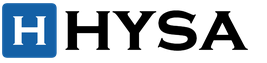Если перед вами встала задача, как уменьшить размер файла JPG, то давайте попробуем вместе разобраться в данной ситуации. Очень часто, размер изображения нужно уменьшить, для того, чтобы фотографии или картинки не занимали много места на диске. Многие пользователи, часто отправляют большое количество фотографий по электронной почте, но как правило, на всех почтовых серверах присутствует ограничение по объему информации в одном письме.
Из-за этого, многие люди не могут отправить изображения в электронном сообщении, тем самым впадают в ступор и не знают, как выйти из ситуации. Так же если вы грузите файлы изображений в облачный сервис или передаете по сети, то быстрее это будет происходить, если изображение будет иметь маленький вес. Поэтому, файлы необходимо уменьшать в размерах при этом постараться не испортить качество изображения.
JPEG (произносится «джейпег», англ. Joint Photographic Experts Group) – наиболее популярный растровый формат изображения. Файлы, которые содержат изображения имеют расширение JPG
Если обратить внимание, то названия многих графических изображений на вашем компьютере имеют вид («название фото».jpg или «название фото».jpeg). Расширение.jpg является самым популярным.
Файлы JPG прекрасно сжимаются как с потерей качества, так и без. Соответственно, все зависит от того, что хочет получить пользователь в конечном результате. Существует огромное количество программ и онлайн сервисов, для сжатия изображений. Поэтому, давайте рассмотрим, как уменьшить размер файла JPG, разными способами и программами. Для того, чтобы определить исходный вес изображения, нужно нажать на нем правой кнопкой мыши и выбрать «Свойства».
Как уменьшить размер изображения стандартными средствами Windows ?
Если изменять размер изображения вам приходится не часто, то для таких целей подойдет стандартная программа Paint. Её функционала будет достаточно для наших целей. Так Paint позволяет выполнять следующие функции:
- Возможность добавить различный текст к изображению;
- Заливка отдельных элементов;
- Возможность обрезать ненужные фрагменты;
- Вставка другого изображения и другое.
Если вы выполняете редактирование изображения, при этом добавляете новые элементы, то его размер будет меняться.
Для того, чтобы уменьшить размер файла jpg при помощи графического редактора Paint, следуем инструкции ниже.
Совет! Если изображение сильно большое, то можно выставить размер, 1024×768. Так же подбирайте правильное соотношение длины и ширины в противном случае изображение будет выглядеть не совсем корректно.
Как уменьшить размер файла JPG при помощи программ Microsoft Office.
Так как пакет программ MS Office установлен на большинстве компьютеров пользователей. То воспользуемся данным средством для редактирования размера файла JPG.
Обратите внимание! В составе вашего пакета Microsoft Office, должна быть программа MS Picture Manager

Для того, чтобы разобраться, как уменьшить размер файла JPG с помощью MS Picture Manager, делаем следующие действия:

Совет! Чем сильнее будет сжато изображение, тем хуже будет его качество. Поэтому выбирайте золотую середину.
Уменьшаем размер JPG файла при помощи онлайн сервисов.
Если вам не подходят выше описанные способы или необходимо сжимать очень большое количество изображений, то можно воспользоваться онлайн сервисами по сжатию картинок. Один из таких сервисов https://tinypng.com
С его помощью, вы сможете уменьшить размер изображения до максимально возможного, при этом программа сама выполнить все действия за вас. Вам необходимо будет только добавить изображение в онлайн сервис.
Обратите внимание! После сжатия, вам будет наглядно представлено, на сколько процентов уменьшился вес картинки после обработки.
После добавления картинки или фотографии, программа автоматически проанализирует файл, и если возможно, сожмет его. При этом размер изображения, длина и ширина, остается не измененным. Сервис tinypng.com работает с разными форматами графических изображений, поэтому подойдет многим пользователям.
Еще один онлайн сервис, позволяющий изменить размер файла с изображением — irfanview.com
. Сервис поддерживает работу с различными форматами изображений. В отличие от tinypng.com , пользователь сам выбирает настройки для создаваемого изображения.
Можно установить размер изображения вручную или же выбрать из предложенных вариантов.
Для более качественного сжатия, программа имеет различные фильтры. В параметрах сохранения, так же можно выставить значения, которые уменьшат размер выходного файла.
Уменьшаем размер изображения при помощи редактора Snagit.
Не так давно, я писал статью, в данной статье я затрагивал рассмотрение программы Snagit, которая умеет делать не только скриншоты экрана, но и редактировать полученные изображения. Данная программа прекрасно подойдет для наших целей, сейчас я вам покажу и расскажу, как уменьшить размер файла JPG при помощи редактора Snagit.
Предлагаю выполнять все по пунктам.

От опрометчивых шагов обладательниц нестройных пока ещё форм предостерегает Михаил Зейгарник, врач-диетолог высшей категории, исполнительный директор Национального общества диетологов, главный врач клиники «Питание и здоровье», кандидат медицинских наук . Итак, вы совершаете ошибку, если:
Пытаетесь похудеть на слабительных . Да, с помощью этих препаратов можно разом снизить вес до 2–4 кг. И даже влезть в любимые джинсы на пару размеров меньше. Но... не похудеть. Дело в том, что слабительное выводит из организма содержимое кишечника и большое количество воды. Но ни грамма жира! Слабительное действует как внутренняя клизма: сначала слабительное усиливает поступление в просвет кишечника воды из его кровеносных сосудов, за счёт чего содержимое пищеварительного органа размягчается и быстренько выходит. Более того, если вы будете продолжать развлекаться таким же способом — есть и принимать слабительное после еды — начнётся обезвоживание организма и резкая потеря важных минералов, в первую очередь калия. Что чревато даже летальным исходом.Принимаете с той же целью мочегонные препараты . Механизм действия примерно тот же, что и в первом случае. Человек интенсивно выгоняет из себя воду, за счёт этого вес снижается. При этом, поскольку большинство мочегонных значительно выводят калий из организма (сначала выходит калий, а вслед за ним вода), есть риск серьёзно нарушить электролитный баланс в организме со всеми вытекающими. К потере калия наиболее чувствительны сердечно-сосудистая и нервная системы.
Надеетесь найти таблетки, уменьшающие аппетит . Вообще-то, легально таких препаратов сегодня не существует. Последние подобные таблетки были изготовлены на основе сибутрамина. Сейчас он запрещён во всём мире и у нас тоже. Оказалось, что, угнетая определённого рода рецепторы в головном мозге, таблетки вызывают побочный эффект в виде депрессии. Причём депрессии такой силы, что было зафиксировано несколько сотен случаев самоубийств на фоне приёма таких препаратов. В итоге сам производитель снял их с производства.
Принимаете другие чудо-пилюли для избавления от жира . Например, на основе вещества орлистат. Препарат реально работает, он блокирует ферменты, которые переваривают жиры, благодаря чему жиры не могут всосаться и выходят из организма в том же виде, как попали. В итоге количество употребляемого жира существенно снижается. Вроде хорошо. Но есть два нюанса. Во-первых, побочный эффект приёма такого препарата —понос. Жир вызывает послабляющее действие, выходя из кишечника. Не опасно, но неприятно. Во-вторых, поскольку жиры не всасываются, то не всасываются и жирорастворимые витамины — А, D, Е и К. Поэтому тем, кто долго принимает этот препарат, нужно использовать особые формы этих витаминов, которые умеют всасываться без жира. Да и, честно говоря, очень уж это неестественный путь коррекции веса. Проще сократить количество жира в рационе.Налегаете на так называемые «сжигатели жира» . Это в чистом виде миф. Не существует веществ, которые обладают свойством сжигать жир. Некоторое время назад такие качества приписывали бромелаину, которого много в ананасах. Однако этот фермент вовсе не сжигает жир, а действует аналогично ферментам желудка, которые способствуют перевариванию белка. Причём именно способствуют, а не переваривают. Кстати, по этой же причине хорошо есть мясо с ананасами — оно будет легче усваиваться. Никакие прочие мифические тропические продукты жир тоже не сжигают. Жир сгорает в организме в результате определённых химических реакций. Скорость и интенсивность их регулируется генами и потребностью организма в калориях на данный момент.
Мечтаете похудеть, часами потея в спортзале и не меняя питание . Да, физическая нагрузка сжигает жир. Но далеко не весь. Из тех калорий, что сгорают в организме, лишь 20% «уходят» на нашу физическую активность, а остальные 80% энергии расходуется на поддержание собственных потребностей организма, которые вообще только генетически запрограммированы. Это поддержание температуры тела, дыхание, кровообращение — всё, что мы не контролируем. Поэтому так трудно похудеть с помощью только физических нагрузок.Начинаете мало есть, а также использовать любые полуголодные и монодиеты . Если сильно ограничивать себя в питании и даже голодать, можно реально снизить вес. Но... организм-то умный. И подчас умнее своего хозяина. Если он понимает, что вдруг резко сократилось поступление калорий с едой (решив, например, что просто наступила «голодная пора»), то вместо того, чтобы тратить энергию на свою постоянную деятельность, он начнёт эти калории запасать. Стратегически, так сказать. Что получается: женщина, сократив калорийность рациона в 3–4 раза, то есть съедая какие-то несчастные 400 калорий в день вместо положенных 1800, все эти 400 калорий получает в виде запасов жира. А ради получения энергии организм начинает сжигать всё, что попадётся. В основном мышцы. Поэтому резко нарушается качество кожи — из неё организм берёт белок, чтобы расщепить его на энергию. А вот свой собственный жир он не расщепляет, даже если есть лишние запасы. Потому что считает, что его «посадили в лагерь». Так что такое резкое ограничение в еде может вызвать совершенно неожиданный результат. Плюс нормальный человек не может так всё время питаться. Либо он впадёт в анорексию, либо рано или поздно выйдет из голодовки. И тогда организм скажет «о`кей, наконец-то дали пищу» и начнёт запасать её ещё интенсивнее. Нельзя ограничивать калории ниже определённого уровня. А чтобы не было голодно при разумном уменьшении калорийности рациона, надо есть чаще и понемногу.
Исключаете по максимуму жир из рациона . Сейчас все специалисты приходят к выводу, что наиболее опасны с точки зрения прибавки веса не жиры, а углеводы. Учёные проанализировали, как изменилось питание за последние 100 с лишним лет. Оказалось, что всё-таки мы едим очень много лёгких углеводов (выпечка, сладости и т. д.). А жиров сильно больше не стало, потому что и раньше пища была жирной. Так что ожирение явно не с этим связано. Всё-таки дело в том, что мы едим много сахара.Решили питаться «суперфудами» . Вообще-то сами по себе «суперфуды» не вредны. Чаще всего это некие растительные продукты, которым приписывают «волшебные» свойства — какао-бобы, ягоды годжи, водоросли, всевозможные корешки и листья, употребляемые в натуральном виде или в виде соков, порошков, вытяжек. Во многих из них в различных концентрациях содержатся полезные вещества, благодаря чему их и продвигают. Но не стоит обольщаться. Во-первых, их чудные свойства нередко преувеличены теми, кто ими торгует. Во-вторых, это никоим образом не приводит к похудению. Скажем, под видом экзотических ягод годжи нередко продают очень похожие на них ягоды барбариса. Отдать 1 тыс. рублей за горстку барбариса - и зачем? Какой смысл? Проще сходить к диетологу, который составит нормальный рацион из обычной еды. Я всё время говорю: похудеть можно, питаясь обычной едой. Хотите артишоки — я вам включу их в рацион, но я могу обойтись обычным сельдереем, капустой и свёклой, и будет тот же эффект.
Как уменьшить вес фотографии или любой другой картинки очень быстро, не влезая в дебри фотошопа? Есть простая программа! Причем которую не надо устанавливать, так как она есть практически во всех компьютерах с операционной системой Windows. Не хотите разбираться в программе? Уменьшайте фото на онлайн-сервисе webresizer.com подробно о чем читайте ниже!
Делать вес изображений меньше надо по той причине, что страницы сайта на которых они размещены будут долго загружаться, а значит, те у кого скорость интернета не очень быстрая, буду закрывать их раньше, чем увидят их содержимое. Будет много отказов и соответственно понижение позиций в выдаче.
В каждой статье блога мы используем фотографии для иллюстрации. Каждая из них закачивается на хостинг и занимает пространство. Прибавьте плагины, тексты, десяток редакций к ним — блог может весить как чугунный мост. Не все знают фотошоп, да и для такой простой операции он не нужен.
Уменьшаем вес фотографии или картинки в Picture Manager
Для уменьшения веса фотографий несколько последних лет я пользуюсь программой, входящей в пакет Microsoft Office, — менеджер по обработке изображений. Называется она Microsoft Office Picture Manager . Если у вас есть текстовый редактор Word, то должна быть и эта программа. С ее помощью можно быстро уменьшить вес как одной фотографии, так и сразу группы изображений.
Заходим в программу. Путь к программе Microsoft Office Picture Manager: «пуск» — «все программы» — «средства microsoft office» — «диспетчер рисунков microsoft office» . Или еще проще — щелкните по нужному изображению, затем нажмите правой клавишей мыши на нем и выберите «открыть с помощью» . Будет предложено несколько программ, среди которых будет и Picture Manager. Открываем изображение в программе:

В верхнем левом углу нажимаем вкладку «файл» — «добавить ярлык рисунка» .
В открывшемся окне находим папку, в которой хранится одна фотография или несколько. Нажимаем «добавить» . Все фото из этой папки загрузятся в программу.
Важно: если вы ведете блог в интернете ,
нужно всегда помнить об оптимизации картинок.
Оптимальный вес изображений для блога — 50 кб. и меньше.
Как уменьшить вес одной фотографии
Выделяем нужную фотографию щелчком мыши.
В верхней панели инструментов переходим на вкладку «рисунок» и выбираем опцию «сжать рисунки» :

В правой стороне экрана появится колонка «Сжать рисунки» :

В поле «Сжимать для» выбираем подходящий размер. Внизу («Ожидаемый общий размер» ) смотрите, какой вес вас устроит. Обычно я выбираю для «веб-страниц» . Как видите, оригинал фотографии в моем примере весил 1,82 Мб. После сжатия фото будет весить 76,2 Кб, что достаточно для иллюстрации статей моего блога: и качество сохраняется, и вес небольшой.
Выбрав нужный параметр сжатия, нажимаем «ok» .
Теперь фотографию нужно сохранить. Лучше оставить оригинал — полную версию, а сжатое фото сохранить отдельным файлом. В верхней панели инструментов идем в «файл» — «сохранить как» . В открывшемся окне выбираем путь, в какую папку сохранять фото, даем название (отличное от оригинала), выбираем формат (JPEG) и нажимаем на «сохранить» . Таким образом, у нас получилось две фотографии: оригинал и сжатая копия.
Если вам не нужен оригинал, то после того, как вы выбрали параметр сжатия и нажали «ok», в верхней панели инструментов идем в «файл» — «сохранить» (без КАК) — уменьшенное изображение сохранится поверх оригинала, и на жестком диске компьютера останется только одна фотография.
Как уменьшить вес нескольких фото
Все абсолютно то же самое, только в начале, когда фото из папки загрузятся в программу, выделяем все фотографии, а не одну, удерживая shift . А при сохранении нажимаем на «сохранить все» — сжатые копии сохранятся поверх оригинала, поэтому, если необходимо сохранить папку с оригинальными размерами, то перед тем как загружать в программу, создайте копию папки в проводнике.
Как сжать фотографию еще быстрее
Если программа Microsoft Office Picture Manager есть на вашем компьютере, то при открытии любой фотографии в проводнике предлагается несколько программ на выбор. Я просто щелкаю правой мышкой по фото, которую собираюсь уменьшить. Появляется окно:

Выбираю «открыть с помощью» — Microsoft Office Picture Manager — фото сразу открывается в программе. Перехожу во вкладку «рисунок» — «сжать рисунки» — выбираю для «веб-страниц» — «ok» . Затем «сохранить» или «сохранить как» . Занимает очень мало времени. Всё, вес изображения сжат в несколько раз!
Уменьшить фото онлайн
Чтобы уменьшить вес фото онлайн мы воспользуемся сервисом webresizer.com , который уменьшит не только изображения в формате jpeg(обычные картинки, фото), но так же gif(анимация), png(прозрачный фон). На сервисе webresizer.com есть подробная, поэтапная инструкция-настройка, как сжать фото до любого размера и качества онлайн, так, что разберется даже начинающий пользователь.
Часто сталкиваюсь с ситуацией когда необходимо уменьшить вес фотографии для того что бы загрузить на одноклассники либо передать по интернету, или же послать на почтовый ящик. В этой заметке хочу поделится как легко и быстро уменьшить вес или размер фотографии для приемлемого уровня. Вам не нужно искать какие то сторонние программы или приложения все можно сделать из стандартного Windows XP.
Что такое ВЕС фотографии
Существуют такие понятия как размер фотографии и вес фотографии, с размером все понятно это количество точек по горизонтали на количество точек по вертикали допустим 3264 * 2448 еще их называют пикселями. Другое дело это вес, под весом понимают объем в мегабайтах. Допустим фотография сделанная на хороший цифровой фотоаппарат будет иметь вес 4.04 мегабайта. Естественно такой вес фотографии не всегда удобно переносить допустим на электронную почту ну или же есть желание уменьшить вес фотографии. Делается это очень просто из программы входящую в Windows называется она Paint.
Итак выбираем фотографию которой хотим уменьшить вес кликаем на нее один раз правой кнопкой мыши и выбираем открыть с помощью, далее выбираем PAINT нажимаем на левую кнопку мышки. Фотография должна отрыться в программе Paint смотрите ниже.
Теперь для уменьшения веса выбираем из верхнего меню Рисунок и Растянуть/Наклонить.

Откроется вот такое окошко.

Теперь в графе По горизонтали меняем значение со 100 процентов на допустим 50 если хотим уменьшить вес в половину, так и в графе По вертикали уменьшаем на 50 процентов. Нажимаем на ОК. Теперь нажимаем на Файл в верхнем меню выбираем Сохранить как и сохраняем фотографию. Все теперь вес уменьшен. Замечу что иногда достаточно вписать значение в 10 процентов что бы значительно уменьшить вес фотографии не теряя особенно в качестве фотографии.
Здравствуйте!
Как уменьшить вес фотографии без потери качества, или любого изображения в 4 раза! Подробная информация в этой статье.
Сегодня, для фотографирования используются фотоаппараты и хорошие смартфоны с очень высоким разрешением. Это позволяет получить очень качественные снимки, и это очень радует.
Но возникает проблема, когда таких фотографий собирается много и хранить их проблематично по той причине, что они имеют большой «вес».
Как уменьшить вес фотографии без потери качества?
Обычно такие фотографии имеют объем 4 -12 Мб. Для хранения это очень много. Они занимают большое пространство на диске, что усложняет работу компьютера.
Другая проблема возникает, когда вы хотите переслать такие фотки по электронной почте, или другому сервису.
Там существует ограничение на объем пересылаемых изображений и почтовый сервис просто не принимает их к пересылке.
Возникают и другие сложности с работой с изображениями высокого разрешения.
Поэтому очень важно знать, как уменьшить вес фотографии , да еще не потерять ее качество.
Такой вариант мы сейчас и рассмотрим. Для этого будем использовать программу Fast Stone Image Viewer.
Программа очень нужная и полезная. Скачайте ее . Она вам часто будет нужна не только для сжатия изображений.
Как уменьшить вес фотографии в 4 раза?
Как это сделать быстро, и не напрягаясь? Для примера, я возьму три фотографии. Вы можете брать сразу 10-20, без разницы.
Принцип один и тот же.
Скачиваем программу Fast Stone Image Viewer , устанавливаем на компьютере.
С помощью этой программы открываем папку с фотографиями, которые нужно редактировать.
В папке, которую я взял для примера, три фотографии общим объемом почти 23 Мб. Показано на картинке ниже:

Как уменьшить вес фотографии с помощью этой программы?
Открываем программу, в ней находим свою папку с фотографиями и открываем ее.
Выделяем сразу все фотографии, я выделил три. Заходим в меню программы «Сервис», находится вверху возле браузера. Смотрим картинку ниже:

Выбираем в открывшемся окне строчку «Преобразовать выбранные», как на картинке.
Откроется большое окно, в котором слева мы видим свои фотографии, а справа, поле для настроек. Здесь мы и ответим на вопрос как уменьшить вес фотографии . Картинка ниже:

Заходим в «Установки», открывается окошко с настройками, установите их, как я показал на картинке:

Нажмите «ОК». После этого нажмите «Старт» внизу справа.
Дождитесь, пока все фотографии будут обработаны, и вы увидите результат вверху по каждой фотке, сколько было и стало, внизу слева итоговый результат.


У меня было 22,6 Мб , стало 7,92Мб . Результат классный!
Если учесть, что я брал не фотографии, а картинки из интернета, то у вас результат будет еще лучше, если фотографии будут из цифрового устройства.
Обычно, проведя такое редактирование, «вес» фотографий уменьшается в 3,5 – 4 раза.
Чтобы еще было понятнее, как уменьшить вес фотографии , я записал подробное видео:
Смотрим видео урок: